İçindekiler
Linux Sabit Diski Klonlamak için Disk Klonlama Yazılımını mı yoksa dd Komutunu mu Seçeceksiniz?
"Tek bir 500GB HDD'de kurulu normal bir x86_64 masaüstü Linux'um var. Şimdi bu kurulumu ve HDD'deki her şeyi 500GB SSD'ye geçirmek istiyorum? Herhangi bir öneriniz var mı?"
Linux işletim sistemi hiçbir zaman kaldırılmadı ve şu an hala milyonlarca Linux kullanıcısı var. Ancak, Windows kullanıcıları ile karşılaştırıldığında, Linux uygulamaları fiilen çok daha azdır. Örneğin, bir Linux kullanıcısı, Linux sabit sürücüyü SSD'ye klonlamak istediğinde, uyumlu veya özel Linux disk klonlama yazılımını bulmak zordur. Çoğu zaman, deneyimli Linux kullanıcıları, ' Linux HDD'yi SSD'ye veya Linux sabit sürücüsünü daha küçük / daha büyük bir SSD’ye dd' komutunu kullanarak klonlamanızı önerecektir.
Linux'ta 'dd' komutu nedir? Basitçe anlatmak gerekirse, 'dd', birincil amacı dosyaları dönüştürmek ve kopyalamak olan Unix ve Unix benzeri işletim sistemleri için yardımcı bir komut satırıdır. Unix'te, donanım için aygıt sürücüleri (sabit disk sürücüleri gibi) ve özel aygıt dosyaları (/ dev / zero ve / dev / random gibi) dosya sisteminde tıpkı normal dosyalar gibi görünür. Her bir temel dd komut konseptini anladığınız ve tüm süreç hakkında net bilgi sahibi olduğunuz sürece, bir sürücüden diğerine Linux işletim sistemi ve program geçişi için yirmi adım daha az veya daha fazla sarfedebilirsiniz.
İşte bir Linux sabit sürücüsünü klonlamak için dd komutunu kullanmanın bir örneği:
# init 0
ok boot
# dd if = / dev / rdsk / c0t0d0s2 / dev / rdsk / c0t2d0s2 bs = 128k
# fsck / dev / rdsk / c0t2d0s2
# mount / dev / dsk / c0t2d0s2 / mnt
# cd / mnt / etc
# vi vfstab
(Yeni disk için girişleri değiştirin)
# cd /
# umount / mnt
# init 0
# boot disk2 -s
# sys-unconfig
# boot disk2
Gördüğünüz gibi, bilgisayar uzmanları için bu komutlar çok büyük bir mesele gibi görünmeyebilir. Peki ya bizim gibi ortalama kullanıcılar için, her satırın ne için olduğunu anlayabiliyor musunuz? Zahmet etmeyin. 'dd' komutu, tek Linux disk klonlama yöntemi değildir. Linux tabanlı olmasa da, EaseUS Disk Copy, Linux sabit sürücü tarafından desteklenmektedir ve dünya çapındaki müşteriler tarafından Windows işletim sisteminde bir Linux EXT sabit sürücüsünü yükseltmek için yaygın olarak kullanılmaktadır. Dd komutunun yerini, Linux sabit sürücüsünü klonlamanın kolay ve otomatik bir yolu olarak doldurabilir . Bir sabit sürücü içeriğini diğerine aktarmak, birkaç tıklama kadar kolay, hızlı ve anlaşılırdır.
Linux Sabit Sürücüyü SSD'ye Klonlamak İçin, EaseUS Disk Copy
EaseUS Disk Copy, Windows işletim sistemine dayalı olarak öne çıkan bir disk klonlama yazılımıdır ve HDD'den SSD'ye klonlamayı tam olarak destekler, bu sayede aşağıdaki amaçlara ulaşabilirsiniz.
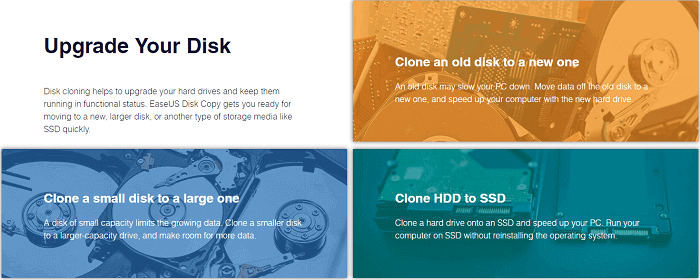
- Yeniden yüklemeden işletim sistemini HDD'den SSD'ye kolayca kopyalayın.
- Bir Linux sabit sürücüsünü daha büyüğüne veya eskisinden yenisine yükseltin.
- Arızalı bir sabit sürücüyü yeni işlevsel olan ile değiştirin.
- Sector by sector copy özelliği sayesinde, iki sürücünün kullanımda aynı olmasını sağlamak için tüm HDD'yi SSD'ye kopyalayın.
Kuşkusuz, Linux HDD'den SSD'ye klonlama yöntemi arıyorsanız, EaseUS Disk Copy ilk seçim olmalıdır. Bu sayfada, HDD'yi SSD'ye klonlamayı, tüm Linux kurulumunu adım adım yeni SSD'ye kopyalamak için gereken ayrıntılı kılavuzu göreceksiniz.
EaseUS Disk Copy ile Linux için HDD'yi SSD'ye Klonlama
Linux sabit sürücüyü SSD'ye klonlama, en fazla dört işlem gerektirir:
# 1. Kaynak sabit sürücü temizleme (isteğe bağlı)
# 2. Kaynak sabit sürücüyü ve hedef SSD'yi masaüstü veya dizüstü bilgisayara bağlama
# 3. SSD'yi başlatma (isteğe bağlı)
# 4. EaseUS Disk Copy ile Linux sabit disk klonlamasını başlatma
Sabit sürücü temizliği, yeni SSD'de tüketilen disk alanını azaltmak için gereklidir, çünkü SSD'niz klonlandıktan sonra kesinlikle eski sabit sürücü ile aynı kalacaktır. Önemsiz dosyaları ve gereksiz büyük dosyaları önceden kaldırarak, klonlanmış sürücüyü temiz tutabilirsiniz.Ardından, her iki sürücünüzü de bir Windows bilgisayara bağlamak için uygun bağlantı yolunu kullanmalısınız. Masaüstü bilgisayar, kasaya yükleyerek veya SATA-USB kablosu takarak iki sabit sürücüyü bağlamanıza izin verirken, dizüstü bilgisayar bağlantı için yalnızca kabloyu veya harici sabit sürücü kutusu kullanmanıza izin verir. Bu arada, SSD'niz yeni satın alınmışsa ve şu ana kadar sıfırlanmamışsa, disk klonlama işlemine geçmeden önce, bilgisayarınızın onu sorunsuz bir şekilde tanıyabilmesi için SSD'yi sıfırlamaya çalışın.
Son olarak, Linux sabit diski SSD'ye klonlamaya başlayalım:
Eğitici Video - HDD'den SSD'ye Klonlama
Bu eğitim, EaseUS Disk Copy ile Linux için HDD'den SSD'ye klonlama için de geçerlidir.
Adım Adım Kılavuz
Adım 1: EaseUS Disk Copy i bilgisayarınıza indirin, kurun ve çalıştırın. ''Disk Mode'' a tıklayın ve kopyalamak veya klonlamak istediğiniz sabit sürücüyü seçin. Devam etmek için ''Next'' e tıklayın.
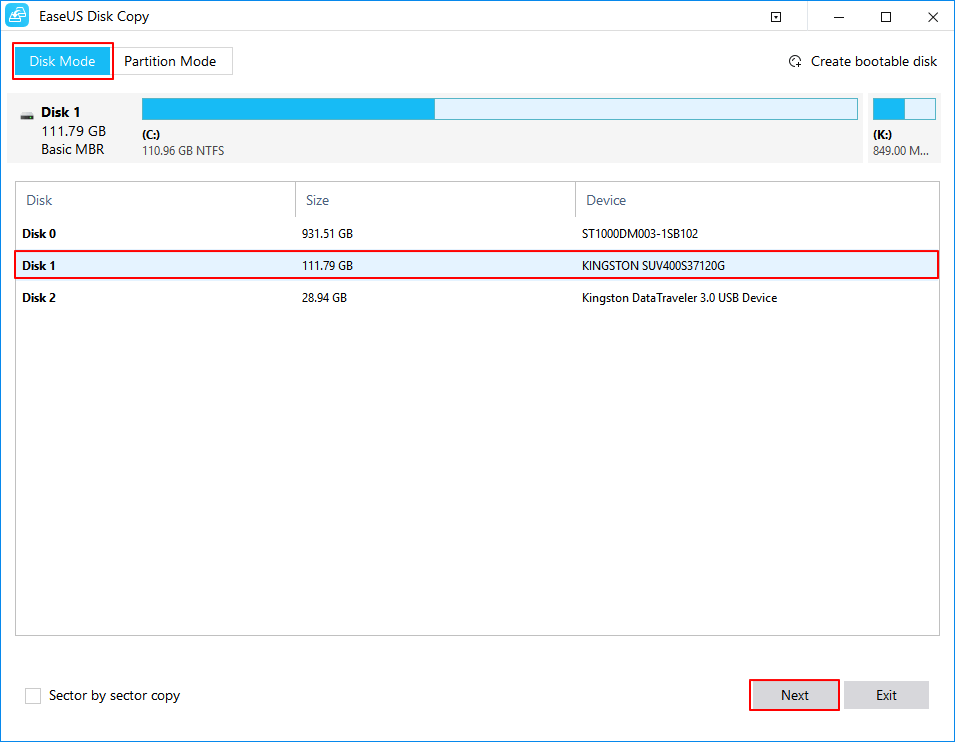
Adım 2: Hedef diski seçin. Not: Eğer kaynak sabit sürücüsünü koplayamak veya klonlamak istiyorsanız hedef sürücü en az kaynak sürücü kadar büyük veya daha geniş olmalıdır.
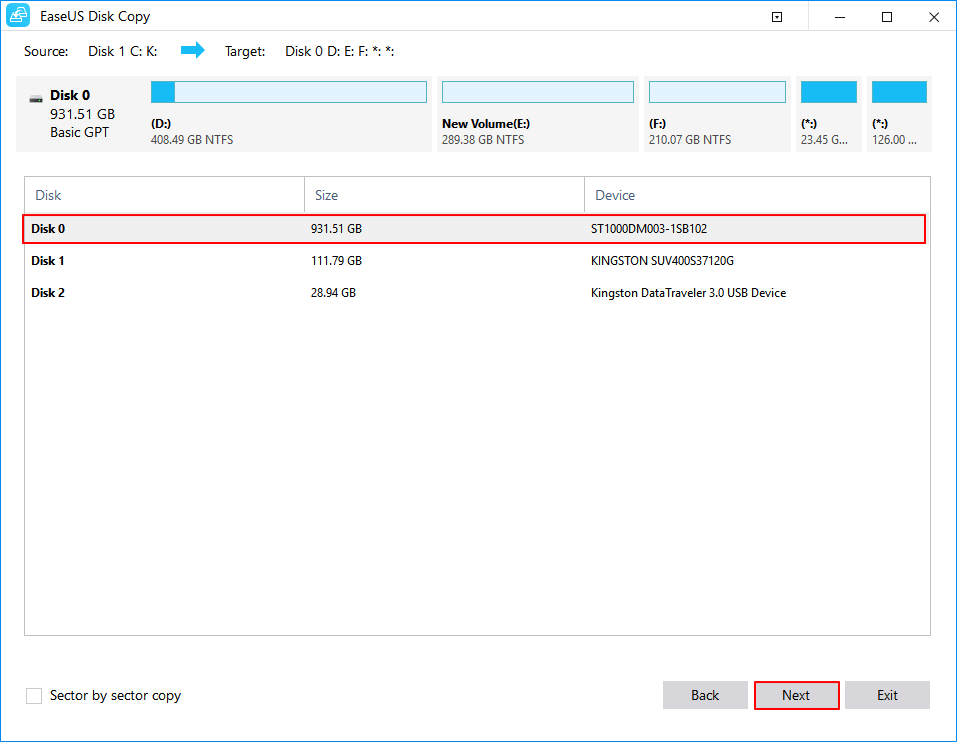
Adım 3: Eğer program hedef diskteki verileri bellekten silmek isterse onaylamak için ''OK'' a tıklayın.
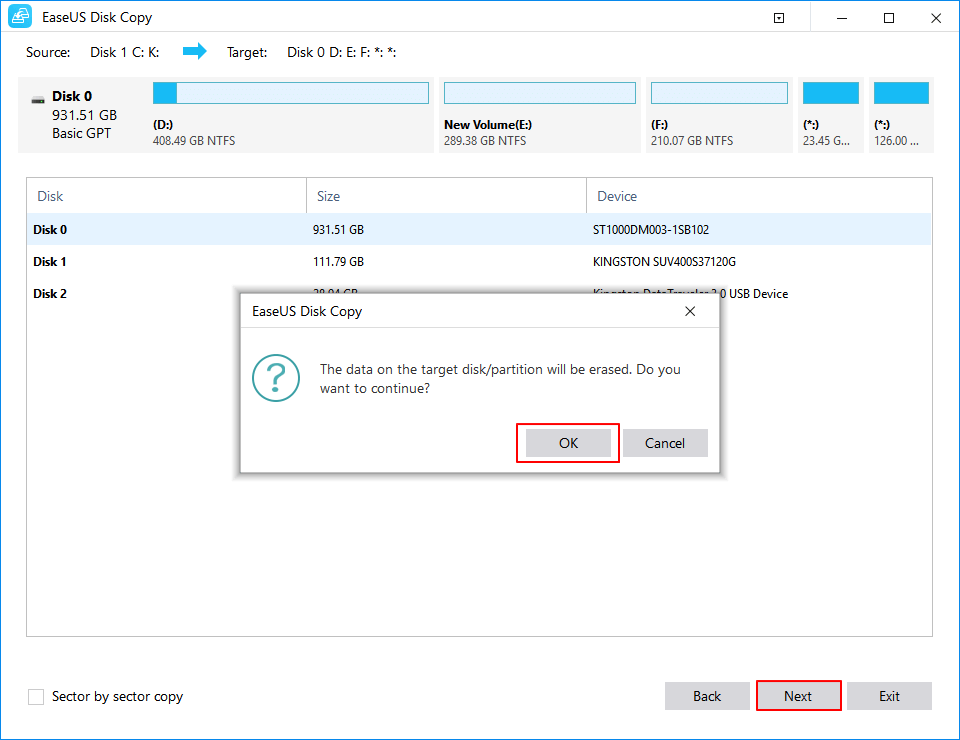
Adım 4: Disk düzenini kontrol edin ve düzenleyin. Eğer hedef diskiniz SSD sürücü ise Hedef SSD seçeneğini işaretlemeyi unutmayın.
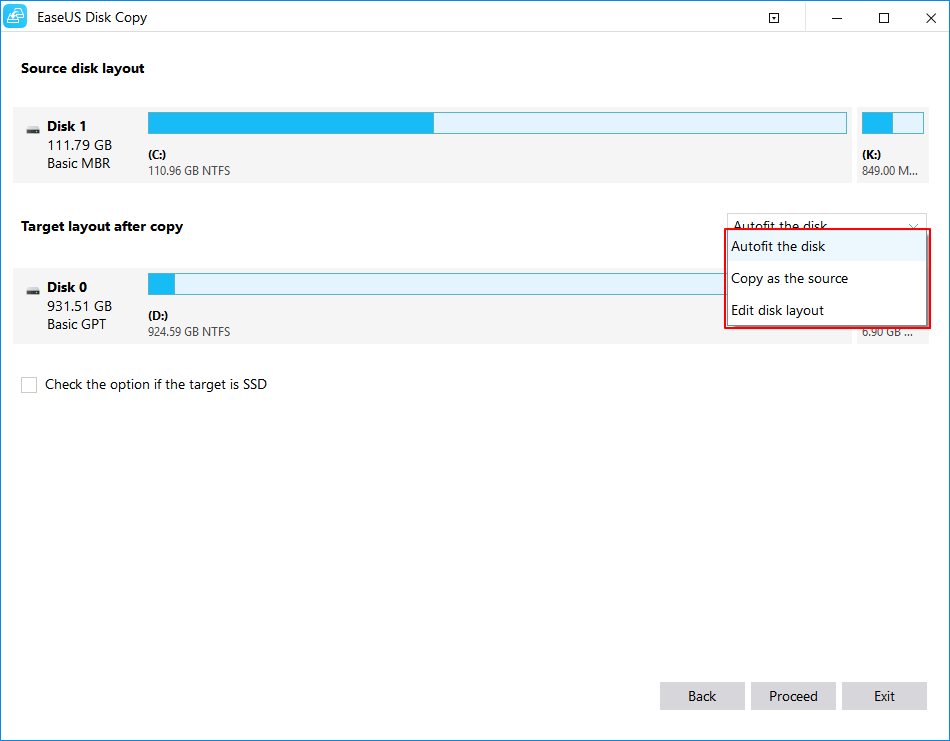
İlgili Makaleler
-
Bozuk Sektörlü Sabit Sürücüden Veri Kurtarma
![author icon]() Ezgi Bıçakcı/2020/11/25
Ezgi Bıçakcı/2020/11/25
-
Bozuk Sektörlü Sürücü (HDD / SSD) Klonlama
![author icon]() Ezgi Bıçakcı/2020/11/25
Ezgi Bıçakcı/2020/11/25
-
Sabit Diskteki Bozuk Sektörleri Kontrol Etmek ve Kaldırmak İçin En İyi Bozuk Sektör Onarma Çözümleri
![author icon]() Ezgi Bıçakcı/2020/11/25
Ezgi Bıçakcı/2020/11/25
-
Sony PS4 Sabit Sürücüyü Yeniden Yüklemeden Daha Büyük Sürücüye Yükseltme
![author icon]() Ezgi Bıçakcı/2020/11/25
Ezgi Bıçakcı/2020/11/25